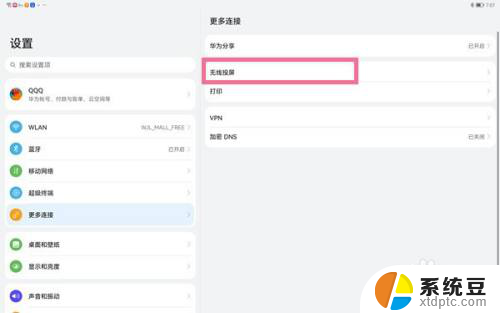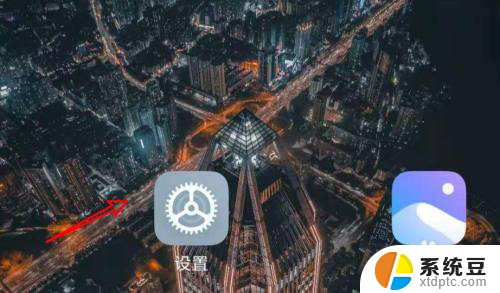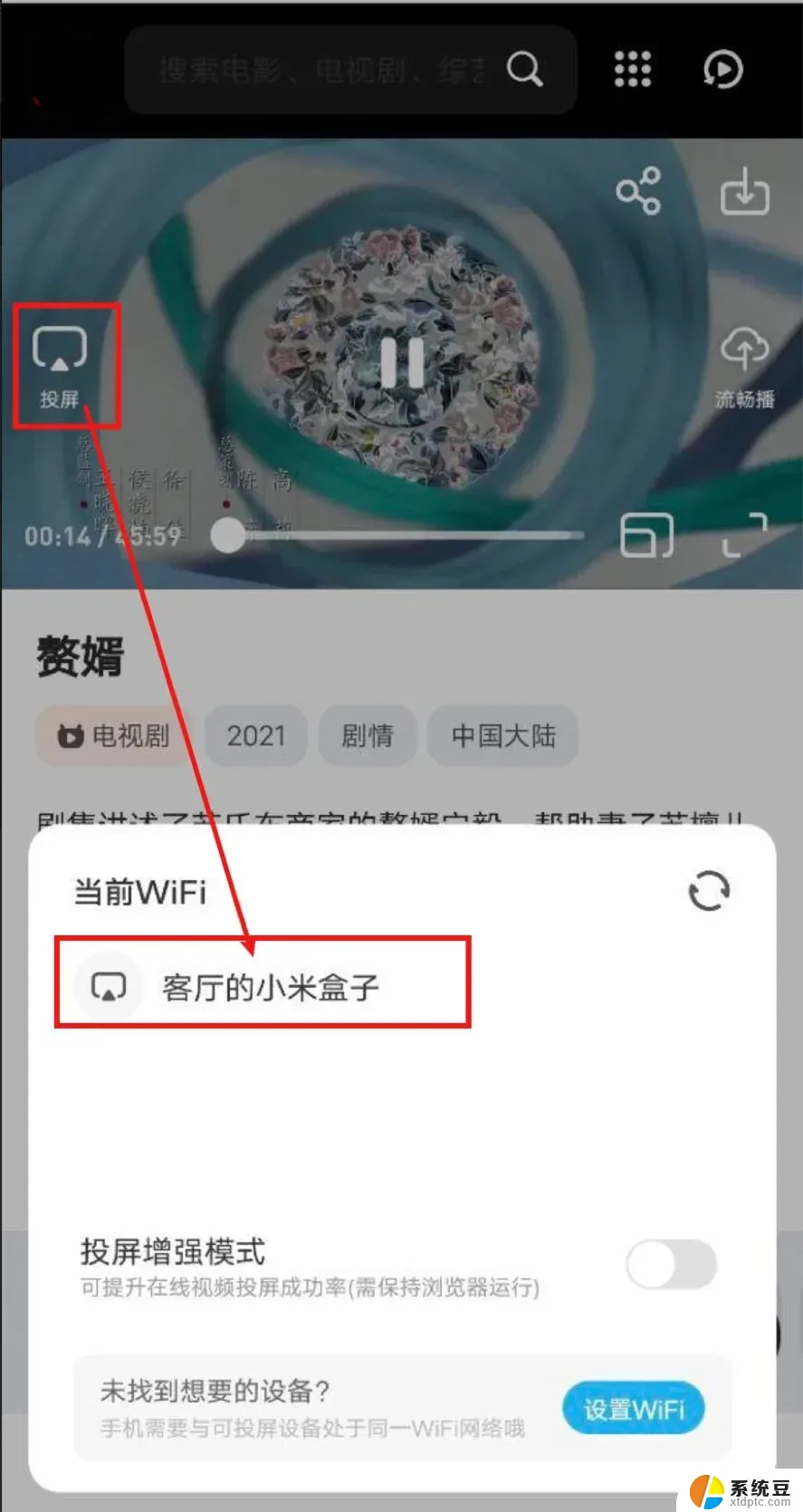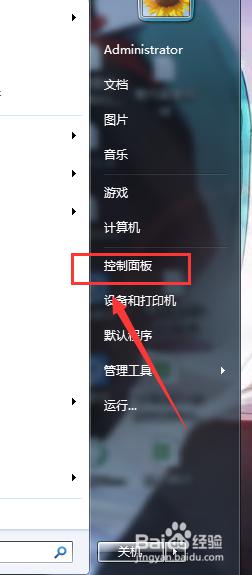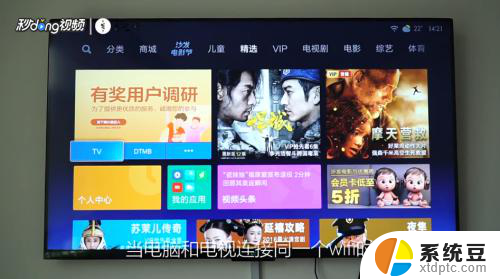康佳电视怎么打开无线投屏功能 电视怎么打开无线投屏功能
更新时间:2024-06-08 10:55:10作者:xtang
康佳电视作为一款功能强大的智能电视,拥有着许多实用的功能,其中无线投屏功能更是备受用户青睐,通过无线投屏功能,用户可以方便地将手机、平板等移动设备上的内容投射到电视屏幕上,享受更加震撼的观影体验。康佳电视如何打开无线投屏功能呢?下面就让我们一起来了解一下。
具体步骤:
1、电视遥控上按【设置】会弹出以上画面,这里没无线连接设置,遥控按右键移动过去,直至看到下面设置。

2、右键移动过去就看到这个【无线显示】,按确定就显示以下画面。
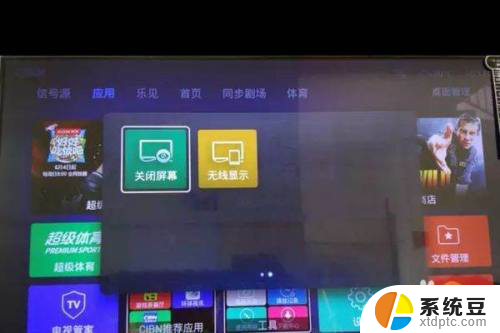
3、按遥控“OK【确定键】开启”就会显示附近设备检测链接。
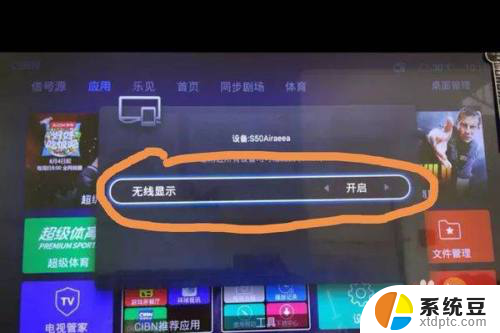
4、这时候再在手机上下拉,找到【投射】点击开启。检测附近可链接设备
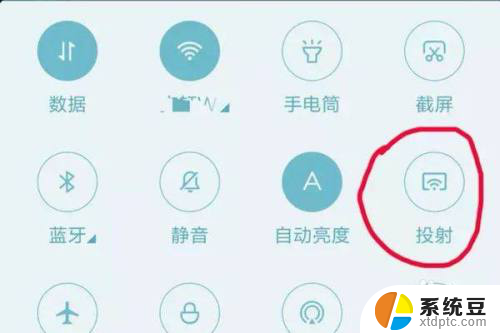
5、点击检测到的电视机名称选择链接,当显示已链接时就成功了,电视上就会显示出你手机屏幕,翻页、软件、播放就跟手机上一样。
以上就是康佳电视如何启用无线投屏功能的全部内容,如果你也遇到了同样的情况,请参考小编的方法来解决,希望对大家有所帮助。